mac内存不足怎么清理,这招轻松释放Mac内存
当你的mac电脑使用一段时间之后,你可能就会发现,原本非常流畅的运行开始出现卡顿的现象,此时正是mac内存不足的外在表现。可mac内存不足怎么清理呢,别急,清理内存的方式方法有很多,小编将结合实际情况给大家带来一些有效的操作与工具,分分钟解决内存不足的问题。
首先当我们遇到mac内存不足怎么清理的问题时,学会看内存使用情况是关键。此时可以通过桌面上的苹果图标找到关于本机的存储空间,这个时候你就可以看到你的mac具体内存情况啦,如果发现内存确实不足,就可以按照下面说的方法去操作。
卸载不常用的应用程序
可能很多朋友没有养成定期清理mac的好习惯,对于那些使用频率非常低的软件也没有卸载,这往往在mac上会占据很多空闲的内存空间,对于这类应用最直接的方式就是卸载干净。最简单的方式就是将应用程序放到废纸篓,然后再清空废纸篓即可。当然,有时候很多已安装但很久没有使用的程序,或者想一键卸载多个应用程序,就可以借助第三方软件来搞定卸载释放内存,CleanMyMac X就可以做到,只需要打开CleanMyMac X的卸载器,mac上所有的应用程序都会展现在界面中,可以选择卸载单一应用程序也可以一键卸载多个应用,如此一来就可以解决mac内存不足怎么清理的问题。
关闭多余的运行程序
通过mac的活动监视器是可以看到电脑实时运行情况的,有很多应用程序可能是你当下并不需要的,但却仍然占据内存在运行,就可以通过活动监视器关闭这些多余的程度来释放一定的内存。
清理多余的大型文件
除了应用程序以外,处理mac内存不足怎么清理,大型文件也是一个关键项目。大型的文件比如影音类安装包或者文件压缩包,都会占据大量mac电脑内存空间,所以就可以通过手动删除这些来实现内存释放。具体操作可以通过“Finder”来实现,打开“Finder”,找到左侧的“文件”,此时你就会看到你的mac使用过程中所有的积累文件,可以根据自己的实际需要与否来选择删除哪些文件。
借助工具实现内存清理快捷操作
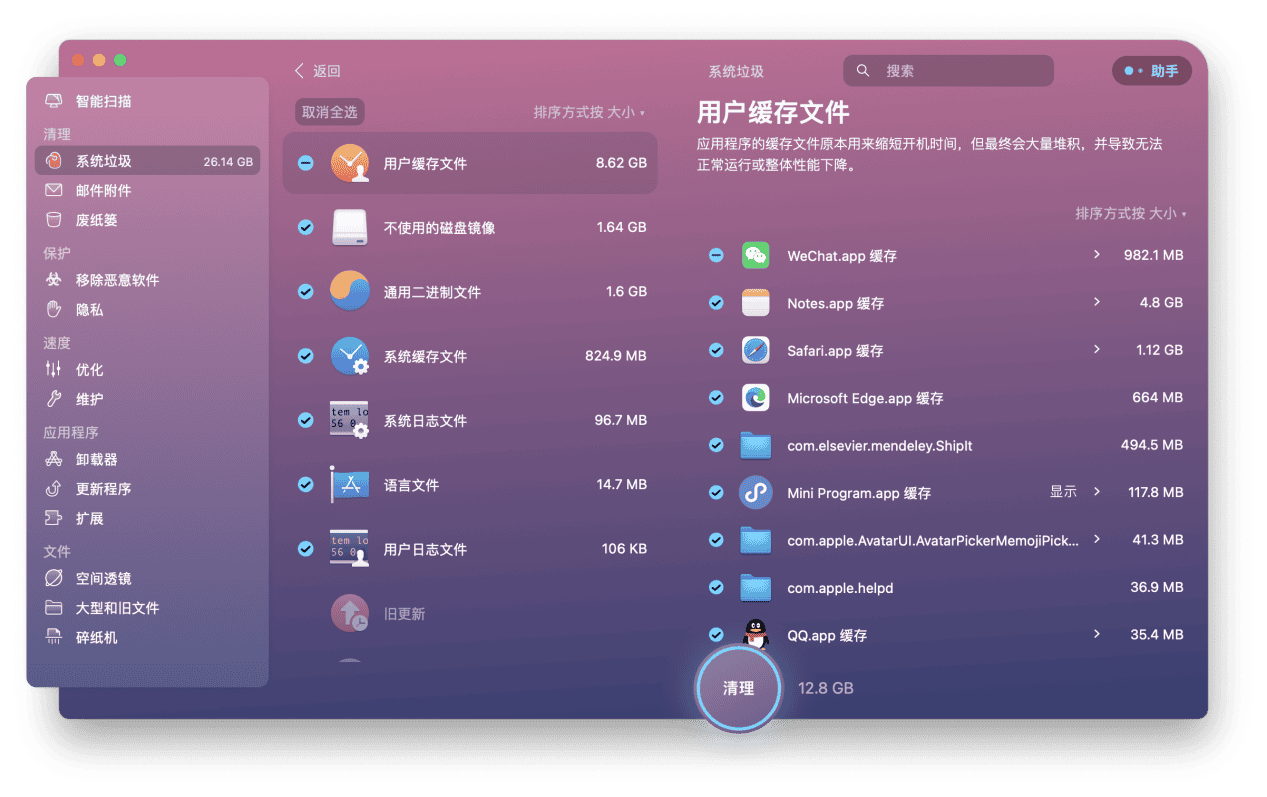
很多不太懂电脑运行的朋友在面对mac内存不足怎么清理的问题时,往往会寻求外在工具的帮助。CleanMyMac X就是一个非常高效实用的专业mac清理软件,可以智能清理多余的系统垃圾,快速释放电脑内存。只需要打开CleanMyMac X界面中的智能扫描,针对系统垃圾这个板块,CleanMyMac X可以快速实现全盘扫描,帮你找出所有系统垃圾文件,并分类列出,此时就可以勾选指定文件类型进行删除。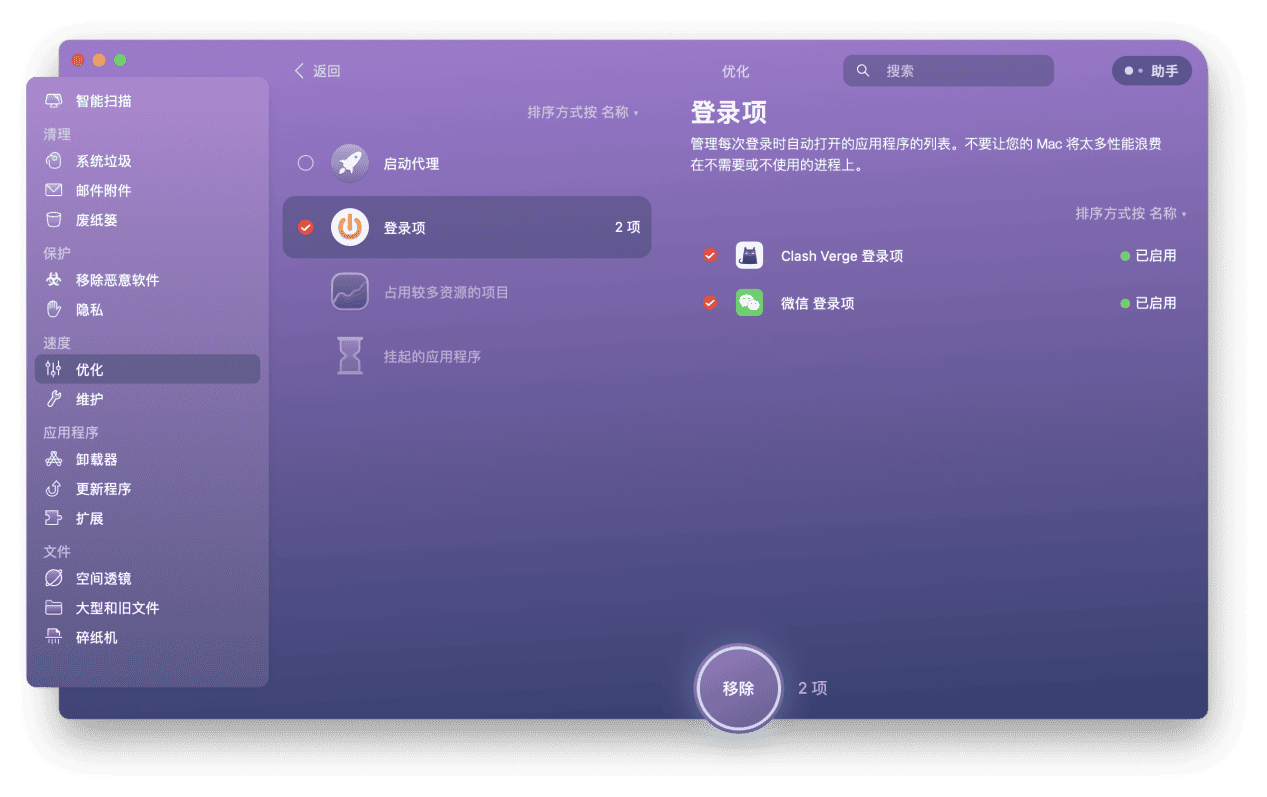
同时,CleanMyMac X还可以帮你管理启动项,通过CleanMyMac X上的“优化”页面,找到登录项,就可以一键移除开机登录项啦。
想要保持mac运行流畅,解决mac内存不足怎么清理的问题势在必行,通常来说安装CleanMyMac X这样的清理软件要来得更实在,集多功能于一体的实用性,大大方便了日常维护清理mac的过程,也能为工作和生活带来更优质的体验。






